現在如果想要安裝電腦系統的話,已經不需要到電腦店里購買系統光盤,可以自己下載要安裝的系統鏡像,通過制作的U盤啟動盤,快速輕松地完成安裝。接下來小編舉個例子,介紹一下大白菜裝機版安裝winXP系統使用教程。
相關推薦:
用u盤安裝xp原版系統步驟
winxp sp3安裝版光盤安裝教程
裝xp藍屏解決方法
一、所需工具
1、大白菜U盤:大白菜u盤制作教程
2、操作系統:深度html' target='_blank'>xp系統純凈版
3、啟動設置:怎么設置開機從U盤啟動
二、大白菜裝機版安裝winXP系統使用教程
1、制作好大白菜U盤后,將xp系統iso文件直接拷貝到GHO目錄下;

2、插入U盤,重啟后按F12、F11、Esc等快捷鍵打開啟動菜單,選擇U盤項回車;

3、進入大白菜主菜單,選擇【02】或【03】回車,啟動pe系統;
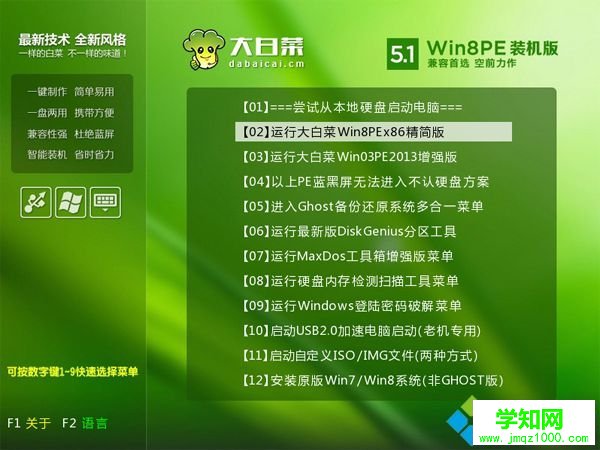
4、雙擊打開【大白菜一鍵裝機】,選擇xp iso文件,會自動提取gho文件,點擊下拉框,選擇winxpsp3.gho文件;

5、選擇系統安裝位置,一般是C盤,如果不是C盤,根據“卷標”或磁盤大小進行選擇,點擊確定;

6、彈出提示框,勾選這兩項,點擊是;

7、轉到這個界面,執行winXP系統解壓到系統盤的操作;
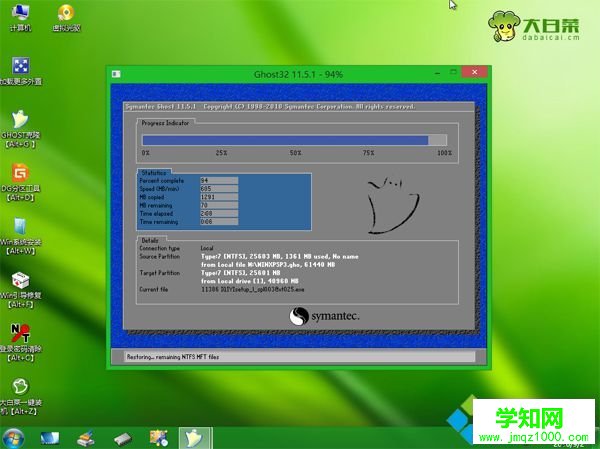
8、操作完成后,電腦將自動重啟,此時拔出U盤,進入以下界面,開始安裝系統;
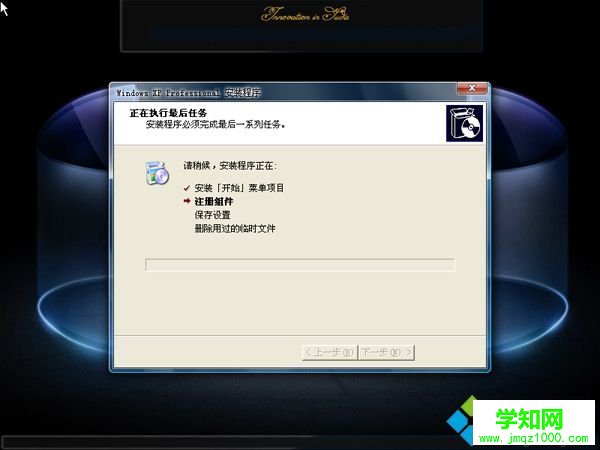
9、等待一段時間之后,系統就會安裝好,最后啟動進入winXP桌面即可。

大白菜裝機版安裝winXP系統使用教程就介紹到這里,有需要的就可以根據以上方法來進行安裝。
相關教程:win7系統使用教程winxp裝機教程winxp裝機教程winxp安裝win7教程鄭重聲明:本文版權歸原作者所有,轉載文章僅為傳播更多信息之目的,如作者信息標記有誤,請第一時間聯系我們修改或刪除,多謝。
新聞熱點
疑難解答